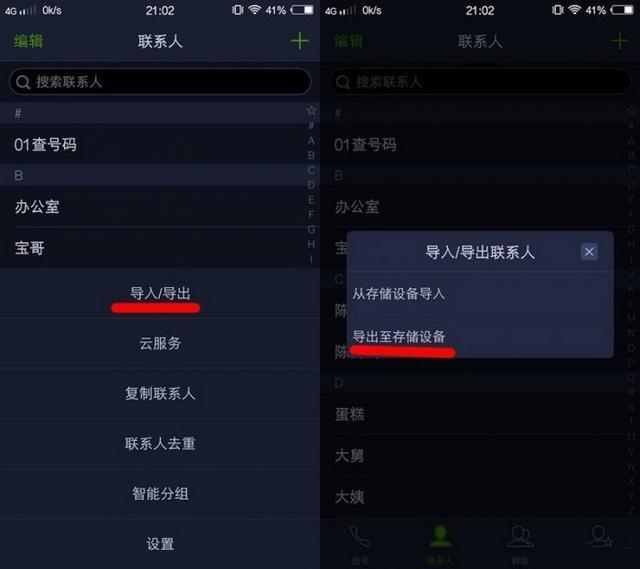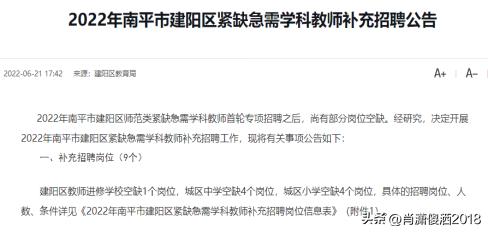网络故障诊断工具有哪些(Win10系统如何用自带网络诊断工具故障检测)

在电脑的使用过程中,我们会经常遇到一些网络问题,如“连接不可用”、“找不到可用网络”、“无法连接到Internet”或“网络连接受限”,导致网络不可用。小编教你在Win10系统中,如何用自带网络诊断工具故障检测的方法。
当遇到网络的问题,如果知道是电脑本身的原因导致的,可以借助Win10自带的网络诊断工具进行故障检测,有时还会自动帮你修复问题。
如何打开Win10网络诊断工具?
1、首先右键点击桌面右下角的“网络图标”,在弹出的右键菜单中,点击打开【打开网络和共享中心】。

2、在网络和共享中心界面中,点击打开左侧的【更改适配器设置】。

3、打开网络连接,在连接的网络上右键点击,然后点击【诊断】。

4、点击打开后,诊断工具会自动重置网络适配器,并尝试解决问题。

5、如果遇到问题,会提示故障,若修复了问题,也会有所提示。

当遇到电脑无法上网的问题,我们可以巧用Win10自带的网络诊断工具进行解决。
以上内容就是Win10系统自带网络诊断工具故障检测方法,希望对你有所帮助
关注作者不迷路 每天更新网友粉丝遇到的电脑问题
,免责声明:本文仅代表文章作者的个人观点,与本站无关。其原创性、真实性以及文中陈述文字和内容未经本站证实,对本文以及其中全部或者部分内容文字的真实性、完整性和原创性本站不作任何保证或承诺,请读者仅作参考,并自行核实相关内容。文章投诉邮箱:anhduc.ph@yahoo.com